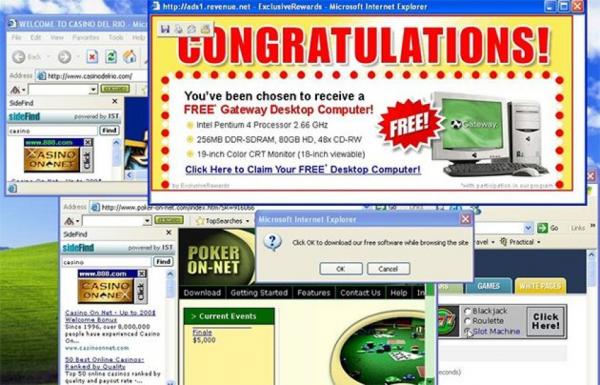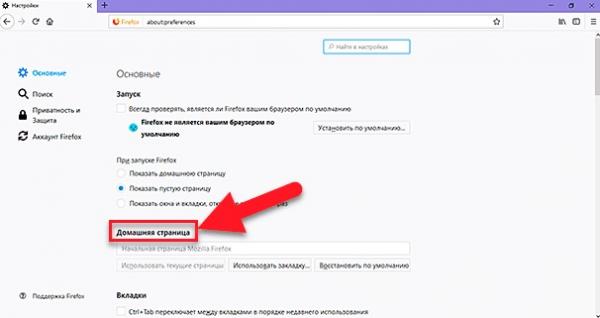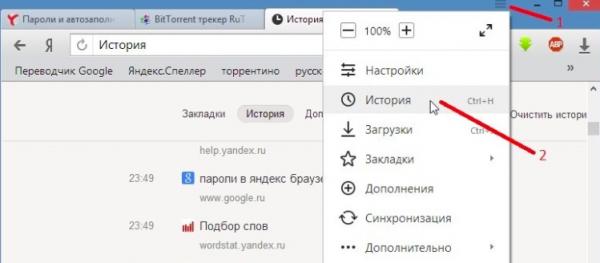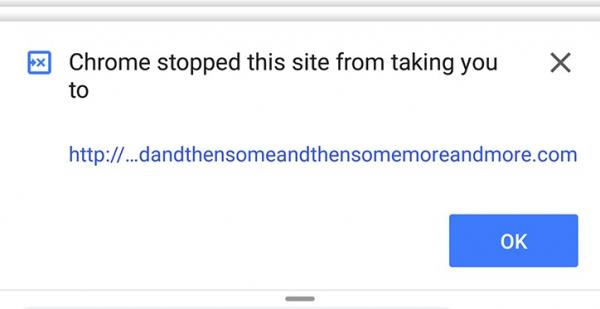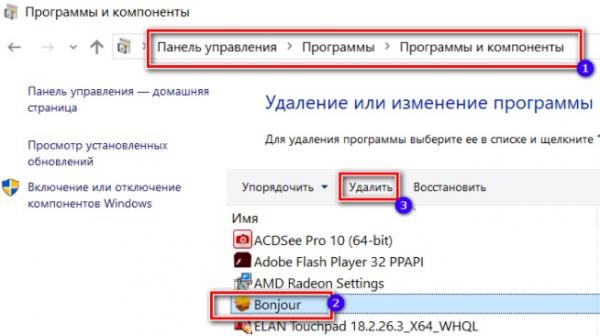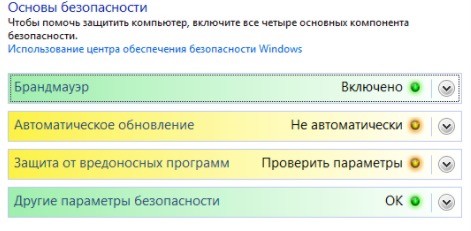как понять что ноутбук прослушивается
Как проверить смартфон и ноутбук на наличие шпионского ПО
В этой статье мы расскажем как проверить свой телефон, ноутбук и учетные записи в интернете, чтобы убедиться, что никто за вами тайно не следит.
Будь то любопытный босс или партнер-параноик, никто не должен шпионить за вашим телефоном или ноутбуком. Но это все же может случиться, если на ваши устройства каким-то образом установят сталкерское ПО. Эти программы специально спроектированы так, чтобы их было сложно обнаружить, но вы можете их найти, если знаете как.
Работа с программами, установленными на корпоративных устройствах вашим работодателем, немного отличается от тех, которые установили те, кого вы знаете лично, пытающиеся шпионить за вами. Компания, в которой вы работаете, может иметь, по ее мнению, веские причины следить за вашей производительностью, особенно если она предоставляет оборудование и программное обеспечение, которое вы используете каждый день.
Независимо от того, оправдан ли такой мониторинг, по крайней мере, ваши начальники должны оповестить вас, что они наблюдают, а не держать это в секрете.
В этом руководстве основное внимание уделяется программному обеспечению, с упором на скрытность, но помните, что существует множество законных приложений для родительского контроля и встроенных инструментов отслеживания (например, Apple Find My ), которые могут использоваться членами вашей семьи. Разница в том, что очень просто понять работают ли эти типы приложений в данный момент, но вы все равно должны знать о них и о том, как их можно использовать.
Как проверить свой телефон
Хорошая новость для пользователей iPhone заключается в том, что установить сталкерское ПО на iPhone практически невозможно: Apple установили строгие ограничения доступа к приложениям и безопасности приложений, которые не всегда удобны для пользователя, но очень эффективен для обеспечения безопасности. iOS просто не позволяет приложениям глубоко проникнуть в систему, чтобы иметь возможность тайно контролировать то, что вы делаете на своем телефоне.
Установить скрытные приложения для наблюдения на устройствах Android несколько проще, хотя официально это запрещено: Google удалит приложения из Play Store, если обнаружит доказательства поведения, подобного сталкерскому. Однако приложения все же иногда проскальзывают в маркет.
Злоумышленнику по прежнему потребуется доступ к вашему телефону, чтобы установить слежение. На самом деле это один из самых ярких предупреждающих знаков, на которые следует обратить внимание: если вы самостоятельно настроили свой Android смартфон, и никто больше не пользовался им дольше нескольких секунд, он должен быть свободным от сталкерского ПО.
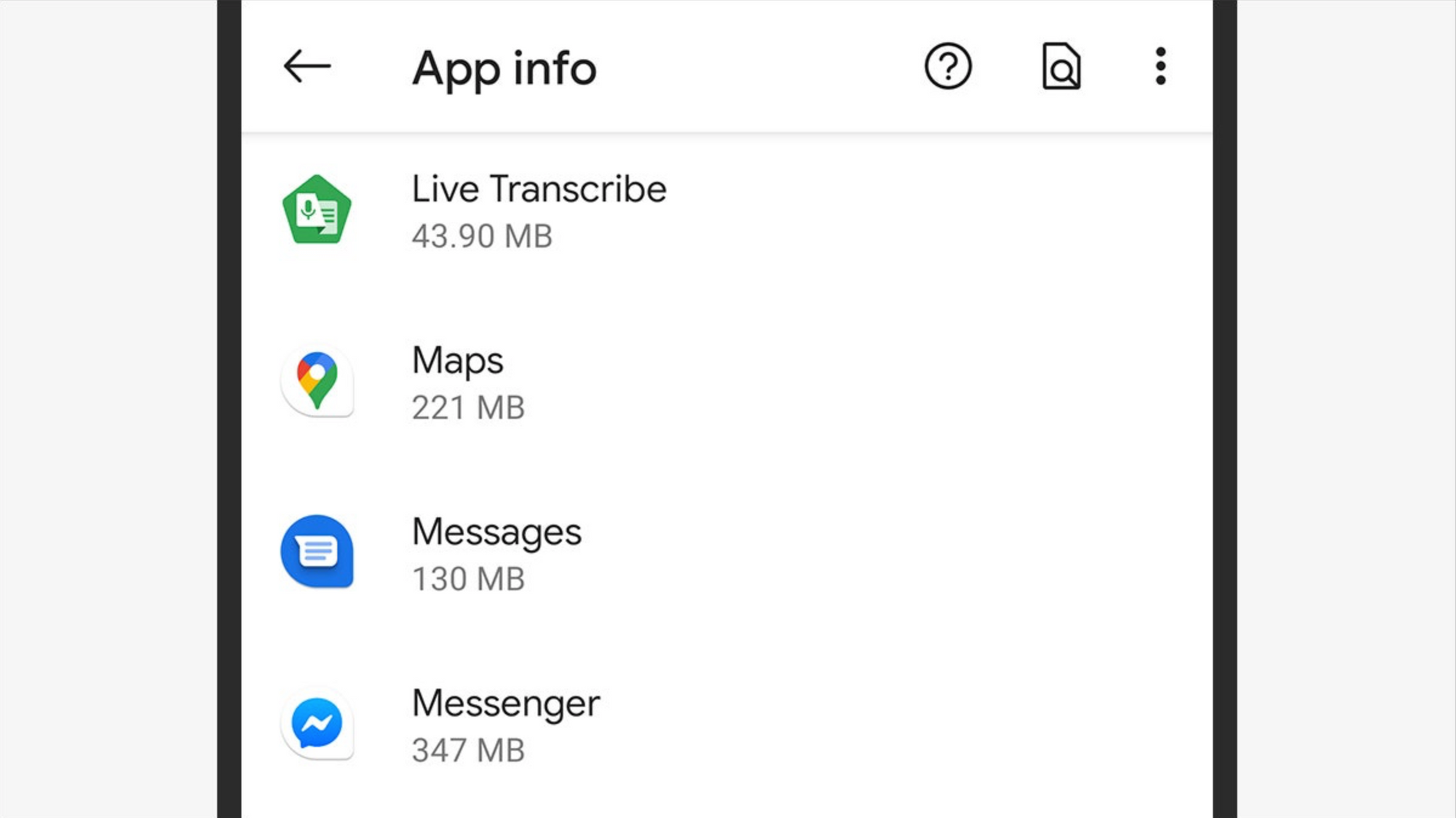
Нужно отметить, что проблема скрытных приложений для наблюдения сейчас стоит более остро, чем когда-либо, и как Google, так и Apple очень негативно относятся к любому приложению, которое пытается что-то подобное провернуть.
Как проверить свой компьютер
Большинство тех же принципов обнаружения сталкерского ПО для Android и iOS применимы и к Windows с macOS. Для установки слежения по прежнему нужен доступ к вашему компьютеру, но злоумышленники также могут обманом заставить вас установить вирус под видом чего-то обыденного.
Таж ке, установка следящих програм не составит труда для ИТ-менеджера, который настраивает вам рабочий ноутбук. Как всегда, хорошо защищайте свой ноутбук или настольный компьютер с помощью собственной учетной записи и пароля и обращайте внимание на его физическую безопасность, например, кто и когда имеет к нему доступ.
И Microsoft, и Apple очень хорошо понимают проблему сталкерского ПО, а Windows и macOS сами обнаружат и заблокируют некоторые скрытые инструменты без какой-либо дополнительной помощи. Как и любой другой вид вредоносного ПО, сталкерское ПО может быть обнаружено сторонним антивирусом, как например Norton, Bitdefender или Malwarebytes, которые имеют версии как для Windows, так и для Mac.
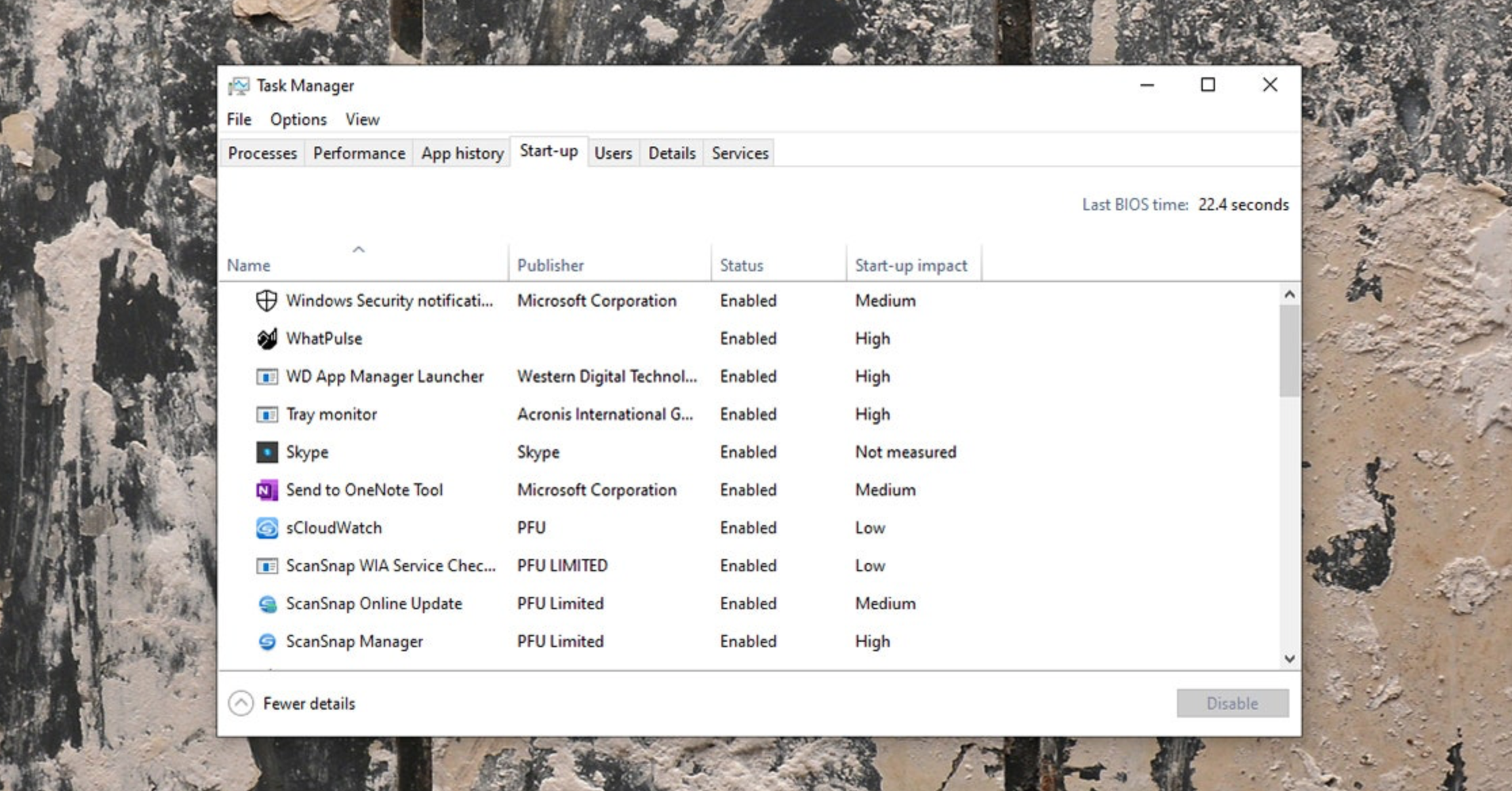
Если вы хотите провести собственное расследование, откройте диспетчер задач в Windows (найдите его в поле поиска на панели задач) или Activity Monitor в macOS (найдите его в Spotlight с помощью Cmd + Space ), чтобы увидеть все, что работает на вашем компьютере. Имейте в виду, что шпионское ПО обычно не перечисляет себя под своим настоящим именем и вполне может попытаться выдать себя за системное приложение или использовать короткое имя, которое вы, вероятно, не заметите.
Просмотрите все вкладки, которые появляются в диалоговом окне на экране. Если вы видите что-то, что вы не устанавливали, или что-то, что кажется подозрительным по своему поведению (возможно, чрезмерное использование диска), то выполните быстрый поиск в интернете по имени приложения или процесса. Обычно этого достаточно, чтобы понять, с чем вы имеете дело.
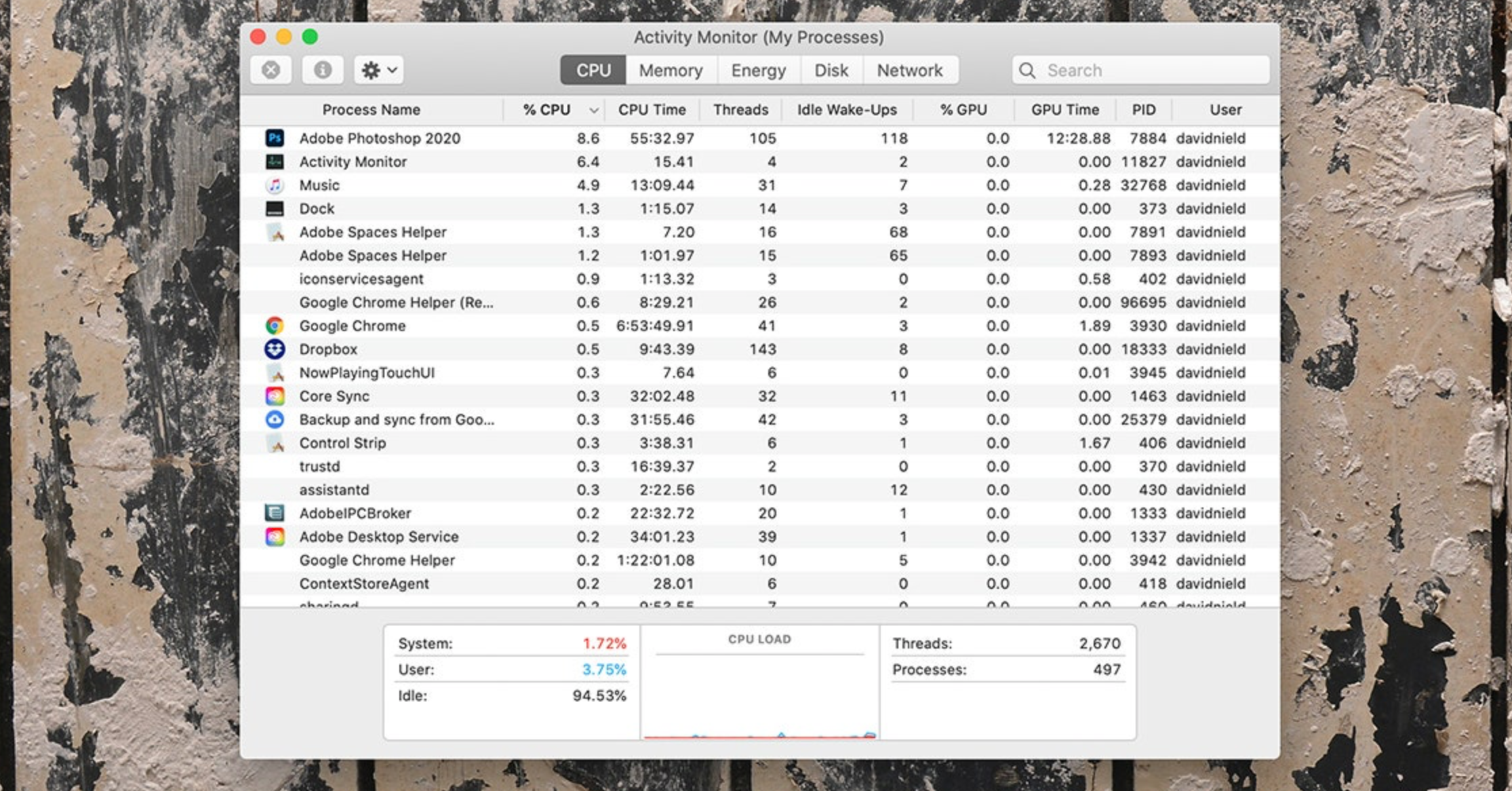
Как мы уже говорили, если ваш работодатель следит за вашим рабочим днем, инструменты должны быть видны и работать с вашего согласия. Но если вы действительно беспокоитесь, полный сброс системы для Windows или macOS должен очистить большинство скрытых инструментов мониторинга, если вы подозреваете, что один из них получил root-права (убедитесь, что вы сначала создали резервную копию своих файлов).
Как проверить свои учетные записи
Тем, кто хочет вторгнуться в вашу личную жизнь, проще просто получить доступ к вашим онлайн-аккаунтам, чем пытаться установть прослушку на ваши устройства.
Помимо проверки на несанкционированный доступ к вашим устройствам, вы также должны переодически проверять несанкционированный доступ к вашим учетным записям. Очевидно, это начинается с защиты ваших имен пользователей и паролей: убедитесь, что они известны только вам, их трудно угадать, они не используются в нескольких учетных записях, и нигде не записаны.
Подумайте об использовании диспетчера паролей, чтобы ваши пароли были надежно сохранены. В аккаунтах, где она доступна, включите двухфакторную аутентификацию.
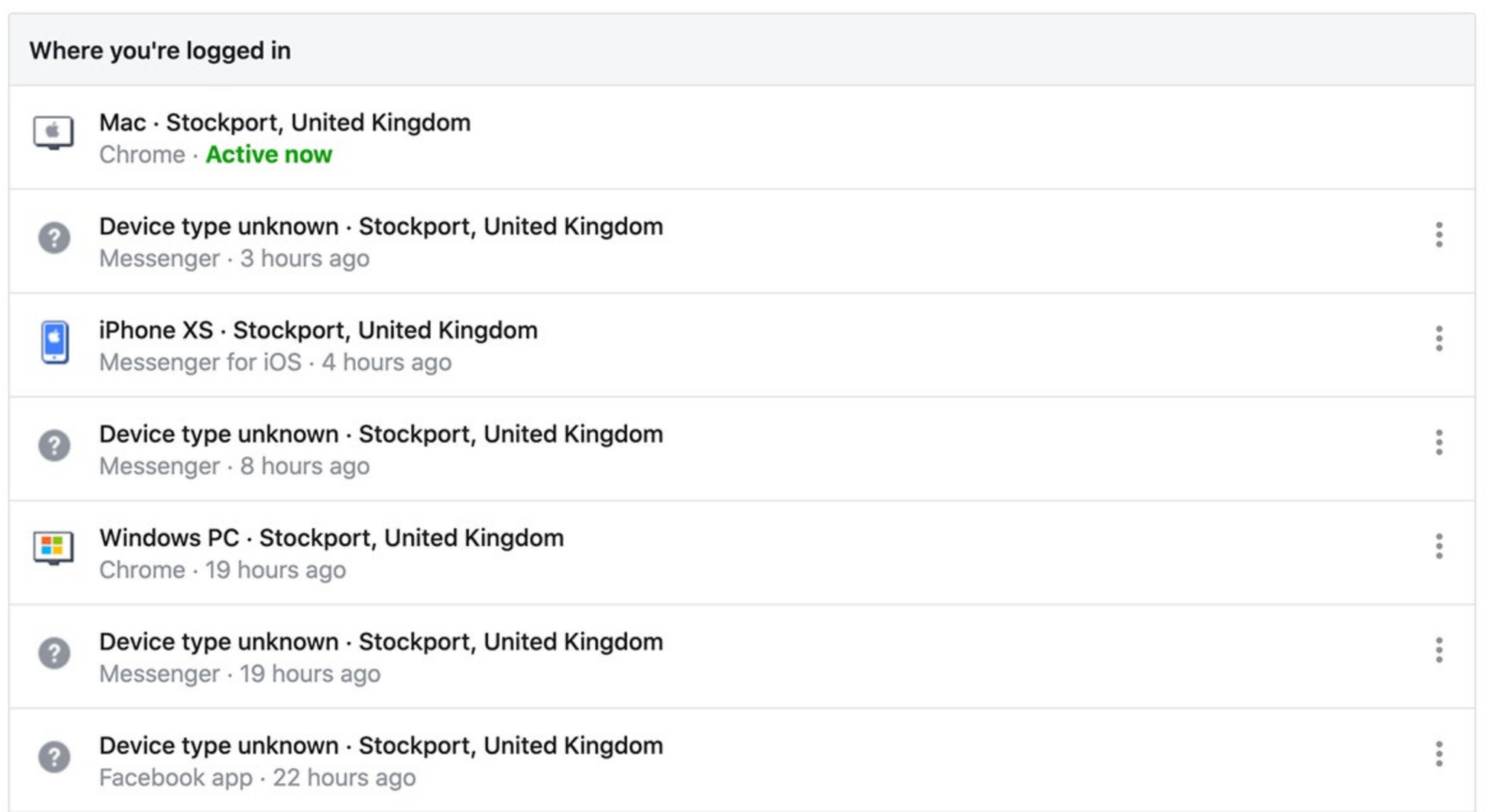
Если в вашием аккаунте есть нежелательный гость, в этих настройках вы сможете найти этому потверждение. Для Facebook, например, откройте страницу настроек в браузере и нажмите Безопасность и вход, чтобы увидеть все устройства, на которых активна ваша учетная запись (и выйти из системы, на которых вы не авторизовывались). В случае использования Gmail в веб версии нажмите кнопку «Подробности» в правом нижнем углу, чтобы просмотреть другие активные сеансы.
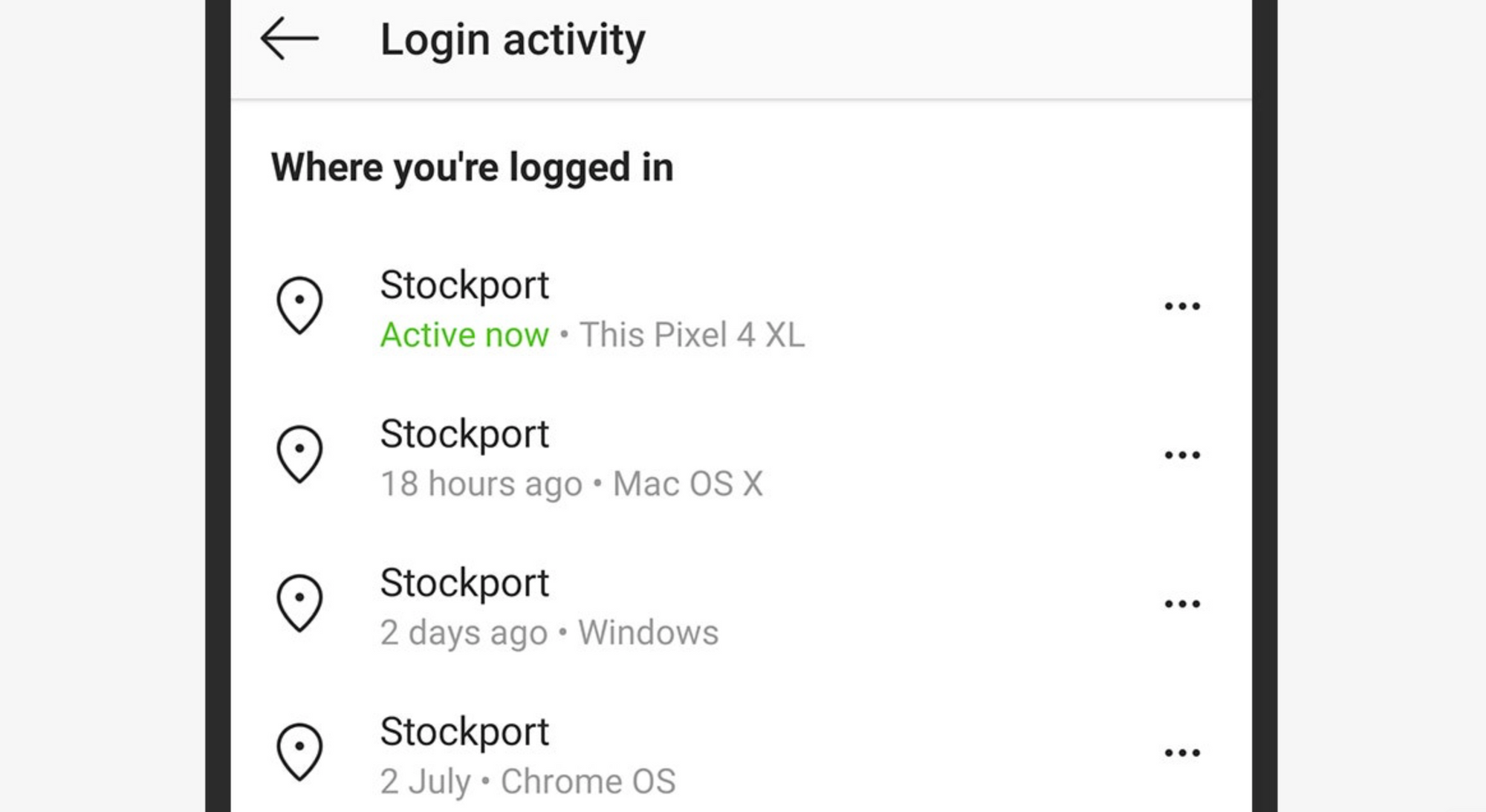
Если кто-то и получил доступ к вашей учетной записи электронной почты, он, скорее всего, настроил функцию автоматической пересылки на другую почту, и это обязательно нужно проверить. Например, в веб-версии Gmail щелкните значок шестеренки (вверху справа), затем «Просмотреть все настройки», а затем «Пересылка и POP / IMAP» : посмотрите на записи под заголовком «Пересылка», чтобы узнать, отправляются ли ваши электронные письма куда-то еще. Проверьте также вкладку « Фильтры и заблокированные адреса» на предмет того, что не было вами настроено.
Данная статья является ручным переводом материала из журнала Wired.
Подписывайся на Эксплойт в Telegram, чтобы всегда оставаться на страже своей безопасности и анонимности в интернете.
Как понять, что за вами следят через ваш компьютер. Смотрим на батарею, проверяем веб-камеру — и не паникуем
За пользователями ПК довольно легко следить — но и раскрыть такую слежку не так уж сложно. Чтобы засечь шпионов в вашем компьютере, достаточно свериться с десятком простых пунктов. Например, присмотреться к тому, как ваше устройство держит заряд и мигает лампочками.
Наверняка иногда вам кажется, что с вашим компьютером что-то неладно: то ли на рабочем столе что-то изменилось, то ли батарея разряжается быстрее, чем раньше. Разумеется, часто речь идёт о лёгкой степени паранойи (насмотрятся своих детективов и переживают почём зря), но иногда в вашем ПК действительно кто-то живёт.
Самое время определить, есть ли на вашем устройстве шпионские программы и не перехватил ли кто-то управление. Вот 10 признаков того, что вам не повезло.
1. ПК быстро разряжается
Если на вашем устройстве в фоновом режиме работает какое-то программное обеспечение, о котором вы не знаете, оно использует мощность его центрального процессора. Среди таким программ могут быть шпионские или вредоносные программы.
Кроме того, ваш ноутбук может быстро терять заряд, если он заражён вирусом или кто-то майнит на нём криптовалюту без вашего ведома. Из-за этого ноутбуки разряжаются быстрее, чем обычно.
Впрочем, майнеры чаще используют мощность графического процессора, поэтому засечь их может быть не так легко.
2. ПК медленно работает
Если ваш компьютер довольно новый, но внезапно начал работать гораздо медленее, чем раньше, это тоже может вызывать подозрения. Такое замедлениие может быть вызвано заражением вредоносной программой, такой как компьютерный червь или троянский конь.
Чаще всего такие программы попадают на компьютер, замаскировавшись под легальное ПО и потребляют много ресурсов процессора.
Но тревожиться о вирусах и шпионах только из-за медленной работы компьютера не стоит. В наши дни даже обычный браузер использует максимум доступной памяти, а Windows постоянно автоматически обновляется сама собой. На фоне всех этих процессов троян заметить сложно, зато майнеров — можно.
3. Появляется много всплывающих окон
Если по всему экрану вы видите всплывающие окна и плагины, это может значить, что вы заразили ПК рекламным вирусом.
Правда, зачастую это просто рекламные и фишинговые окна, от которых можно избавиться при помощи программ и расширений вроде AdBlock.
4. Программы часто «вылетают»
Если у вас на ПК часто зависают или аварийно завершают работу программы, это тоже может быть связано с проделками хакеров. Дело в том, что некоторые системы для сбора информации встраиваются в код программ и могут тормозить их работу.
К тому же, проблемы с «крашами» могут вызывать компьютерные черви, которые сейчас, к счастью, уже не очень-то популярны у злоумышленников.
5. Веб-камера сама начинает запись
Если вы заметили, что ваша огонёк у вашей веб-камеры или микрофона загорелся и запись началась сама собой, это особый повод для тревоги. Таким образом злоумышленники могут не просто украсть ваши данные, но и получить образец вашего голоса, сохранить фото и видео с вами.
Тут есть своя проблема. Часто заметить то, как камера или микрофон начали запись, просто невозможно: всё происходит скрытно. Поэтому если вы действительно переживаете, что кто-то запишет вас без спроса, стоит заклеить камеру или обзавестись шторкой для веб-камеры. А микрофон включать только при необходимости.
6. Лампочка мигает
Помимо индикатора работы веб-камеры на ноутбуках могут быть и другие «огоньки». Например, лампочки могут отображать отправку и получение данных с компьютера и на компьютер.
Если кто-то ещё получил доступ к вашему устройству, вы можете заметить, что индикатор отправки и получения мигает, даже если вы никому ничего не отправляете и вообще не пользуетесь интернетом. Это может значить, что вирус или шпионское ПО выгружает данные с вашего компьютера без вашего ведома.
7. Домашняя страница выглядит не так, как обычно
Ещё один тревожный знак — домашняя страница вашего браузера. В наши дни для многих пользователей это уже и не показатель: для них интернет начинается со встроенной страницы с ссылками.
Но если вы по старинке используете одну и ту же заданную вами же домашнюю страницу, стоит напрячься, если она отличается от того, что вы привыкли видеть. Это может значить, что ваш компьютер заражён и перенаправляет вас не на те сайты, которые вы хотели бы видеть.
8. В истории браузера что-то не то
Иногда стоит проверить историю своего браузера и посмотреть, все ли сайты в этом списке вам знакомы. Скорее всего, вы не найдёте ничего особенного.
Но если в истории окажутся страницы, на которые вы точно не заходили, это может быть признаком того, на что вам нужно обратить внимание. Подозрительная активность браузера может означать, что кто-то пытался получить доступ к вашим данным.
9. Автоматическое перенаправление
Если вы что-то ищете в Google и он перенаправляет вас на незнакомый и подозрительный сайт вместо того, чтобы показать результаты поиска, это проблема. То же относится и к случаям, когда вы пытаетесь зайти на привычную страницу, но в браузере открывается совсем другое окно.
В этом случае стоит проверить расширения вашего браузера и удалить те, которые вам не нужны или которые вы вообще не устанавливали сами.
10. На ПК появились новые программы
Один из наиболее распространённых способов следить за вами через компьютер — использование вредоносных программ. Поэтому стоит изредка заглядывать в список программ, установленных на вашем ПК, сортируя их по дате добавления. Если вы видите что-то новенькое, чего вы сами никогда не скачивали, стоит погуглить, что это такое.
Если программа не сертифицирована и не нужна для правильного функционирования вашего ПК, её и все относящиеся к ней папки и файлы нужно удалить. И обязательно проверить компьютер с помощью антивируса.
Как обезопасить себя и свой ПК?
Правила безопасности в интернете очень простые — но почему-то к ним прислушиваются не все. Так, многие пользователи не решаются обновлять систему вовремя, хотя это и есть основной залог безопасности. С каждым обновлением ваш компьютер больше «узнаёт» об опасностях и учится им противостоять.
Кроме того, стоит избегать подозрительных сайтов, не открывать электронные письма от незнакомых отправителей и не переходить по ссылкам, не зная, куда именно они ведут.
Кроме того, специалисты советуют установить надёжную антивирусную программу и регулярно проверять компьютер с её помощью.
В общем и целом, если на ПК стоит Windows 10 и у вас нет привычки заходить на странные сайты и скачивать пиратские программы, то не стоит так уж переживать. В новых операционных системах как правило встроены неплохие антивирусы, защитники и брандмауэры, главное — не отключать их и давать системе вовремя обновляться.
Кстати, следить за вами могут не только мошенники, но и корпорации — и это тоже не очень здорово. Во-первых, через них ваши данные может увидеть кое-кто ещё (привет, ФСБ), а во-вторых — вас замучают рекламой.
Поэтому самое время разобраться ещё и со смартфоном. Ведь, если у вас Android, то ваши данные хранятся у Google: от маршрутов до разговоров, которые можно прослушать на соответствующей странице.
А владельцам айфонов тем более стоит заглянуть в настройки. Далеко не всем приложениям нужен тот доступ, который вы выбирали по умолчанию. А ещё стоит решить, отправлять ли ваши беседы с Siri посторонним людям для анализа (да, это тоже нужно настроить вручную).
Как определить шпионское ПО на вашем компьютере?
«Ещё никогда Штирлиц не был так близок к провалу» — возможно, Вы сразу представили в своём воображении классического шпиона. Такого, который может незаметно следить за своей целью, или наоборот, притворяясь тем, кем не является – оставаться на виду и собирать необходимые данные. Однако, в современном мире шпионы хоть и поступают точно также, но выглядят совершенно иначе. Давайте познакомимся с одним из видов шпионов, aka keyloggers, или – клавиатурные шпионы.
Клавиатурный шпион (keylogger) – это устройство или программа со способностью регистрировать нажатия клавиш на клавиатуре, нажатие и движение мыши и т.д.
Подумать только, любая информация, которая вводится через клавиатуру и компьютерную мышь – может стать известной злоумышленнику, в том числе пароли к посещаемым сайтам, данные банковских карт и даже личная переписка, которая даёт огромный простор для социальной инженерии.
Поймать такого «жучка» можно прямо на лету. «Drive by downloads», попутной загрузкой без ведома пользователя. Достаточно зайти на определенный сайт, или нажать на всплывающее окно, или открыть вложение в письме. Некоторые шпионы могут прятаться даже в обычных по виду графических файлах. А могут и вовсе самостоятельно проводить атаку, используя уязвимости в браузере или подключаемых модулях.
Обнаружить подобное вторжение можно через методы, включающие в себя поиск аномалий, т.е. мониторинг компьютерной системы пользователя на предмет аномальных изменений при отображении веб-страницы. Иной путь – использовать среду выполнения, позволяющей работать с JavaScript и отслеживать его поведение во время исполнения. Средства обеспечения безопасности, в т.ч. антивирусы, могут совмещать разнообразные методы обнаружения шпионского ПО, используя наработанные базы данных с множеством сигнатур для сопоставления шаблонов вредоносных скриптов. Однако методы обфускации (запутывания кода) позволяют избегать обнаружения шпионов защитной программой.
Что может сделать обычный пользователь, чтобы предотвратить такие попутные загрузки, спросите вы?
Конечно, можно сказать про то, что нужно заходить только на проверенные и надежные сайты, избегать всплывающие окна, регулярно обновлять веб-браузеры и антивирусы, что не стоит нажимать на всё, что попадается в сети. Но если приходится посещать много разнообразных веб-сайтов? Искать информацию где только можно и где нельзя? Тогда, один из наиболее простых вариантов – использование блокировщика сценариев, например, NoScript. Это бесплатное расширение для веб-браузеров на базе Mozilla и Google Chrome. Оно позволяет отключать все сценарии (скрипты) на посещаемом сайте, а после выборочно включить нужные. Это не только поможет избежать вредоносных программ, в т.ч. шпионов, но и в дальнейшем сэкономит время и трафик, позволяя не загружать сценарии (например, таргетированную рекламу), которые собирают личные данные пользователя.
Другой популярный способ завести себе личного шпиона – это загрузить условно бесплатное ПО, peer-to-peer приложения, online игры, скачивать игры, фильмы, музыку с непроверенных источников, в т.ч. торрентов. Не надо так. 😐
Вернемся к нашим баранам! На каких принципах работают клавиатурные шпионы?
Одни шпионы могут использовать перехватывающие механизмы, например, функцию Windows API SetWindowsHookEx(), позволяющую следить за логом о нажатии клавиш клавиатуры. Кстати говоря, данная функция может перехватывать даже самозаполняющиеся пароли.
Другие шпионы могут располагаться на уровне ядра вводного устройства и получать всю информацию напрямую, заменяя собой основное программное обеспечение. Невидимый и начинающий свою работу ещё на этапе загрузки системы кейлоггер, но не перехватывающий самозаполняющиеся пароли.
Есть ещё аппаратные шпионы, которые представляют собой миниатюрные устройства, находящиеся между устройством ввода и самим компьютером. Для профилактики достаточно регулярно осматривать свой ПК и не покупать с рук устройства ввода, т.к. есть вероятность, что те имеют недокументированный функционал.
Итак, мы знаем, что собой представляют клавиатурные шпионы, знаем, что делать, чтоб свести риск проникновения шпиона к минимуму. Но если он уже проник в систему?
Несмотря на скрытность кейлоггеров — есть шанс отследить их фоновый процесс. Для этого можно использовать Process Explorer, принадлежащий Microsoft. Информация, выводимая данным ПО, значительно подробнее, чем у диспетчера задач Windows. Клавиатурные шпионы могут обитать, например, в вкладке «explorer.exe» и сразу бросаться в глаза отсутствием описания процесса и названием компании производителя.
Особенность шпионского ПО в том, что его сигнатуры отличаются от вирусных, и антивирусы принимают кейлоггеры за обычную программу. Для проверки системы и удаления шпионов можно использовать такие продукты как:
IObit Malware Fighter, Ad-Ware, Emsisoft Anti-Malware и Microsoft Defender.
Последний – встроенное программное обеспечение по умолчанию для Windows.
Ниже инструкция как его запустить, если вы подозреваете, что на вашем компьютере есть вредоносное ПО, которое не обнаружили другие средства обеспечения безопасности:
Принимая превентивные меры и проводя регулярно профилактику с помощью средств безопасности, мы снижаем риски, связанные с вредоносным ПО, до разумного уровня. Однако при вводе чувствительных данных рекомендуется не использовать клавиатуру. Как вариант — использовать виртуальную клавиатуру или голосовой ввод. Стоит помнить, что большинство интернет угроз рассчитаны на массовых пользователей. При использовании Windows и Internet Explorer риски получить нежелательное ПО намного выше, чем при использовании систем Linux или Mac OS с нестандартными браузерами.
Поэтому при выборе вычислительной техники и используемых программных инструментов стоит руководствоваться не только критериями цены, технических характеристик и удобства, но и критериями кибербезопасности.
Предупреждён – значит вооружён! Спасибо за внимание!
Как узнать есть ли прослушка на компьютере?
Данная статья носит ознакомительный характер, описывая вероятные причины, почему могут прослушивать компьютер, способы организации прослушки на компьютере и варианты ее устранения. С полным перечнем услуг, предоставляемых компанией ОХРАННЫЙ ХОЛДИНГ Вы можете здесь.
В наше время передовых технологий без телефонов и компьютеров просто не обойтись. Компьютеры есть у всех, если не дома, то на работе точно. Именно в компьютере хранится вся важная информация: документы, договора, личные данные. С одной стороны удобно, а с другой существует риск попадания важной информации в чужие руки. Ведь весь обмен данными происходит через интернет. Дабы раздобыть конфиденциальные данные злоумышленники придумывают различные способы считки информации.
Почему могут прослушивать ваш компьютер?
Злоумышленники могут прослушивать ваш компьютер с целью заполучения информации как личного характера, так и коммерческого:
Киберпреступники задействуют различные методы прослушки с использованием специальных технических средств – аудио и видеоустройств.
Как ведется прослушка на компьютере
Не все компьютерные специалисты могут сразу распознать прослушку и «вылечить» компьютер. Для обнаружения «закладок» используют детекторы слежения.
Как устранить прослушку на компьютере?
На первом этапе сделать разборку компьютера на выявление инородного приспособления (жучка). На втором этапе провести проверку системы: пересмотреть все закладки, ярлыки, незнакомые файлы. И на третьем этапе, обратиться к опытным специалистам по технической защите информации.
Как обезопасить компьютер от прослушки
Чтобы избежать прослушку нужно придерживаться общих рекомендаций.
Заподозрили, что в вашей компании происходит утечка информации? Можете самостоятельно проверить, установлены ли в вашем офисном помещении прослушивающие устройства. Для этого внимательно осмотрите кабинет. Как правило, «жучки» устанавливают под сидениями офисных столов и кресел, прячут в офисной технике, декоративных фигурках или в цветочном горшке.
Рекомендуем не испытывать судьбу и заказать профильную услугу у настоящих профессионалов. ОХРАННЫЙ ХОЛДИНГ предлагает свои услуги в сфере технической защиты информации. Мы используем современное оборудование и приборы для обнаружения скрытых устройств. Наши эксперты с многолетним успешным опытом работы, предотвратят и исключат любую попытку несанкционированного доступа к вашей информации.
Для этого сотрудники оснащены полным комплектом необходимых технических средств. Например, анализатор спектра, тепловизор, детектор скрытых видеокамер, нелинейный локатор и т.д. Также сотрудники, предоставляющие услуги технической защиты информации, выполняют сканирование линий связи, блокировку работы скрытых диктофонов, сопровождение конфиденциальных переговоров.
Компания ОХРАННЫЙ ХОЛДИНГ не предоставляет услуги по поиску утерянных/украденных мобильных телефонов. Решение таких вопросов – в компетенции сотрудников правоохранительных органов. Кроме этого, компания не занимается прослушкой телефонных разговоров и не предоставляет информацию о местонахождении владельца телефона без его согласия. Сервисов, предлагающих последнюю услугу, в современном интернет-пространстве великое множество, однако ни одно из них не гарантирует указание точных координат человека. В наших статьях указаны способы, с помощью которых можно самостоятельно проверить помещение на наличие прослушивающих устройств или защитить свой телефон. Благодарим за понимание.